
要查找计算机的母卡,您需要一些特征知识,并准确了解您对已成品计算机的期望。最初,建议选择主要组件 - 处理器,显卡,外壳和电源,因为系统卡更易于选择已购买的组件的要求。
那些首先购买主板的人,然后是所有必要的组成部分,应该清楚地了解未来的计算机应该有什么。
最佳制造商和建议
让我们研究最受欢迎的制造商名单,其产品赢得了世界市场用户的信心。这些公司:
- 华硕是全球计算机组件市场中最大的球员之一。该公司来自台湾,生产各种价格类别和尺寸的高质量主板。是系统地图生产和销售的领导者;
- Gigabyte是另一个台湾制造商,他还代表了来自不同价格类别的计算机的广泛组件。但最近,该制造商已经专注于更昂贵的高效游戏设备部分;
- MSI是游戏机顶级组件的着名制造商。该公司能够征服许多游戏玩家在世界各地的信心。如果使用其他MSI附件(例如,显卡)组装游戏计算机,建议选择此制造商;
- 阿斯罗克也是台湾的公司,首先是工业设备的一部分。还从事生产商品的数据中心和家庭使用。来自该制造商的大多数材料用于家庭使用属于昂贵的价格类别,但是中间和预算部分有型号;
- 英特尔是一家美国公司,从事主要处理器和妇女芯片的母版,但也产生了后者。蓝色系统板的特点是高价格,并不总是适用于游戏机,但它们与英特尔产品有100%,在企业部门中有很大的需求。
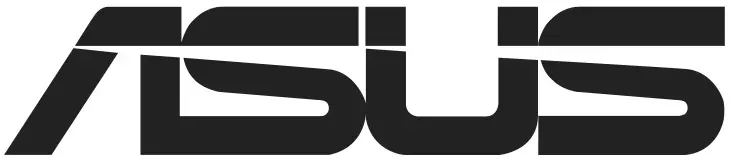




如果您已经购买了游戏计算机的组件,请不要从坚固的制造商中选择廉价的母材卡。最多,这些组件不适用于所有电源。在最坏的情况下 - 它们可能根本无法工作,突破自己或损坏主板。对于您需要购买适当的费用的游戏计算机。
如果您决定最初购买系统费,那么,根据其功能,购买其他组件,然后不要保存此次购买。更昂贵的卡允许您建立最佳设备,并长时间保持相关性,而1-2岁以后观察到廉价型号。
系统板芯片组
在芯片组上,你需要首先注意,因为这取决于处理器和冷却系统的强大功能如何,您是否能够建立其他组件是否能够稳定,效率100%。如果他失败和/或被拆除,芯片组部分取代主处理器。其能力足以维护某些PC组件的基本工作并在BIOS中工作。

系统板的芯片组由AMD和英特尔生产,但很少发现董事会制造商的芯片组。它值得选择带有来自制造商的芯片组的主板,他发布了所选中央处理器。如果将Intel处理器设置为AMD芯片组,则CPU将不正确。
英特尔芯片组
最运行的芯片组列表“蓝色”和特性如下所示:
- H110 - 适用于普通的“办公机器”。能够在浏览器,办公室计划和迷你吧提供正确的工作;
- B150和H170在其特征中是相同的两个芯片组。非常适合中产阶级和自制媒体中心的电脑;
- Z170 - 根据以前型号的特点,并不多得多,但对超频有很大的机会,这使其成为低成本游戏机的有吸引力的解决方案;
- X99 - 如此芯片组上的母卡非常受游戏玩家,视频编辑和3D设计师很受欢迎,因为能够支持高性能组件;
- Q170 - 这款芯片的主要停止转向安全性,整个系统的便利性和稳定性,这使得它在企业部门流行。然而,与此芯片组的费用昂贵且没有高性能,这使得他们因家庭使用而没有吸引力;
- C232和C236适用于处理大数据流,这使得它们为数据中心提供了一种流行的解决方案。与氙管的处理器的最佳兼容性。
AMD芯片组
分为两个系列 - a和fx。在第一种情况下,最大的兼容性是使用弱图形适配器集成的A系列处理器。在第二种 - 与FX系列处理器的最佳兼容性,无需嵌入式图形适配器,但更高效,更好地加速。
以下是来自AMD的所有套接字的列表:
- A58和A68H - 来自预算段的芯片组,应对浏览器的工作,办公室应用程序和迷你吧。与A4和A6处理器最大的兼容性;
- A78 - 用于中预算分部和家庭多媒体中心。与A6和A8的最佳兼容性;
- 760G是一个适用于FX系列处理器的预算插座。最兼容FX-4;
- 970 - 最底盘芯片组AMD。其资源足以让中型性能和廉价的游戏中心。处理器和在此插座上工作的其他组件可以很好地分散。与FX-4,FX-6,FX-8和FX-9的最佳兼容性;
- 990x和990fx - 用于昂贵的游戏和专业计算机的主板。 FX-8和FX-9处理器最适合此插座。
现有的加巴石品种
母性孕产妇消费卡分为三个主要形态因素。除了他们,其他人会面,但非常罕见。董事会最常见的尺寸:
- ATX - 305×244毫米费用,适用于全尺寸系统单元安装。最常用于游戏和专业机器,因为尽管它尺寸,有足够数量的连接器,用于安装内部组件并连接外部;
- MicroAtx是一种缩小的全尺寸板格式,尺寸为244×244 mm。它的尺寸也较差,内部和外部连接的连接器数量和价格(成本一点更便宜),这可能会限制进一步升级的可能性。适合中小型建筑;
- Mini-ITX是计算机组件市场中最小的形状因素。建议选择那些需要紧凑型固定电脑的人,可以应对基本任务。此类电路板上的连接数量最小,其尺寸仅为170×170mm。同时价格是市场上最低的价格。



用于处理器安装的插座
插座是一种用于紧固中央处理器和冷却系统的特殊连接器。选择主板时,您需要考虑某个系列的处理器对插座有不同的要求。如果您尝试在套接字上安装处理器,那么它不支持,那么您就不会出来。编写了处理器制造商,他们的产品兼容了哪些套接字,主板制造商提供了他们的电路板最佳的处理器列表。

英特尔和AMD也从事套接字的生产。
AMD插座:
- AM3 +和FM2 +是AMD处理器最先进的模型。如果您计划以后改进电脑,建议购买。带这种插座的板是昂贵的;
- AM1,AM2,AM3,FM1和EM2 - 过时的插座,仍然在去。最现代化的处理器与他们不兼容,但价格明显较低。
英特尔套接字:
- 1151和2011-3 - 系统地图具有此类套接字最近进入市场,因此它们仍然不正确。建议购买,如果在未来的铁升级中计划;
- 1150年和2011年 - 逐步开始阻挠,但仍然需要;
- 1155,1156,775和478是最便宜,快速过时的插座。
内存
完整的Agenic系统板有4-6个用于RAM模块的端口。还有型号的型号可以达到8件。预算和/或小样本样本只有两个连接器,用于安装RAM。小尺寸的母卡在RAM下没有超过4个插槽。在低维板的情况下,有时可以将这样的选项赋予RAM下的槽的位置 - 在费用本身中的一定量的凹陷,并且在额外的木板上旁边的槽。此选项通常可以在笔记本电脑上看到。

RAM条可以具有这样的名称为“DDR”。最运行的系列是DDR3和DDR4。从附图到最后,束中的RAM的速度和质量与计算机(处理器和主板)的其他组件取决于。例如,DDR4提供比DDR3更好的性能。选择主板和处理器时,请参阅支持哪些类型的RAM。
如果您计划构建游戏计算机,请查看用于RAM主板上的有多少插槽以及支持多少GB。并不总是在板下面的大量连接器意味着主板支持很多内存,有时会发生4个插槽能够使用大量比与6的模拟相比。
现代母材现在支持所有主要的RAM工作频率 - 从DDR3和2133-2400 MHz的1333 MHz为DDR4。但仍建议在选择主板和处理器时检查支持的频率,特别是如果选择预算选项。如果主板支持RAM的所有必要频率,并且没有中央处理器,然后注意具有内置XMP内存配置文件的主板。如果存在任何不相容性,这些配置文件允许您显着降低RAM性能的损失。
视频卡下的课程

在所有系统板中,有一个图形适配器的地方。预算和/或小型模型不超过2个NITS插入视频卡,更昂贵且大型的模拟最多可包含4个连接。在所有现代费用上,安装了PCI-E X16连接器,允许所有已安装的适配器和其他PC组件之间的最大兼容性。此类型的若干版本 - 2.0,2.1和3.0。高版本提供更好的兼容性并通常增加系统的质量,但成本更多。
在PCI-E X16插槽中,如果有合适的连接器,可以安装其他附加的扩展板(例如,Wi-Fi模块)。
额外费用

额外费用是组件,无论哪个计算机都能够正常运作,但这提高了它后面的工作质量。在某些配置中,一些扩展板可以是整个系统操作的重要组成部分(例如,在膝上型电脑主板上所希望的是Wi-Fi适配器)。附加板的示例 - Wi-Fi适配器,电视调谐器等。
使用PCI类型连接和PCI-Express进行安装。考虑两者的特征阅读更多:
- PCI是连接器的过时视图,仍然用于旧和/或廉价的系统板。现代额外模块的工作质量及其兼容性如果在这种连接上工作,可以很好地遭受。除了耻辱之外,这种连接器还具有另一个加号与所有声卡相容。更新;
- PCI-Express是一种更现代化的高品质的连接器,可提供带主板的设备的优异兼容性。连接器有两个亚型 - X1和X4(最后更现代)。亚型几乎没有对工作质量产生任何影响。
内部连接器

在他们的帮助下,重要的部件连接在电脑正常运行所需的外壳内。它们提供母材,处理器的营养,作为用于安装HDD,SSD驱动器和DVD读取驱动器的连接器。
家庭使用的系统费用只能在两种类型的电源连接 - 20和24针中工作。最后一个连接器更新,允许具有足够能量的足够强大的计算机。希望拾取母材卡和具有相同连接的电源以进行连接。但如果将系统板用24针连接器连接到20针电源,那么您将不会在系统运行中遇到严重的变化。
所述处理器连接到所述电源网络发生在类似的方式中,只有连接器连接的数量是小于 - 4,8。对于强大的处理器,建议购买主板和一个电源,其支撑件8针CPU连接到网络。中型和低功耗处理器可以正常运行,并且在低功耗下,提供4针连接器。
SATA连接器需要连接现代HDD和SSD驱动器。这些连接器实际上是所有系统板,除了最旧的模型之外。最运行的版本是SATA2和SATA3。 SSD磁盘提供高性能并显着提高速度,如果操作系统安装在它们上,但对于此,它们必须安装在SATA3插槽中,否则您不会看到高性能。如果您计划在没有SSD的情况下安装传统的HDD,您可以购买仅安装SATA2连接器的电路板。这些费用更便宜。
集成设备

所有基于家庭的系统板都使用已集成的组件。声音和网卡安装在默认卡中。同样在笔记本电脑上,通过永久内存模块,图形和Wi-Fi适配器遇到笔记本电脑。
如果您使用集成的图形适配器获取费用,则必须确保它将与处理器(特别是如果它还拥有自己的集成图形适配器),并查明是否可以连接其他视频卡在这个系统板上。如果是,请找出嵌入式图形适配器如何与第三方(以特征写)兼容。请务必注意设计中的VGA或DVI连接器,这是连接监视器所需的(其中一个必须安装在设计中)。
如果您从事专业声音,请务必注意内置声卡的编解码器。许多音频板都安装了DeceC-ALC8xxx的通常使用标准。但他们的能力可能不足以与声音一起工作。对于专业的声音和视频编辑,建议使用ALC1150编解码器的卡片,因为它能够尽可能高效地最大限度地提高声音,但使用这种声卡的系统费用非常高。
在默认声卡上,安装3-6个3.5 mm输入以连接第三方音频设备。在许多专业模型上,安装了光学或同轴数字音频输出,但它们更昂贵。对于普通用户,只有3个巢。
网卡是嵌入在默认主板中的另一个组件。要付出太多关注这个项目是不值得的,因为几乎所有地图具有约1000 MB / s和RJ-45网络输出的相同数据传输速率。
建议要注意的唯一一件事是制造商。基本制造商是Realtek,Intel和杀手。 Rialtech卡用于预算和中预算部分,但尽管这有能力提供与网络的高质量连接。英特尔和杀手网板能够提供与网络的出色联系,并使在线游戏中的问题最大限度地减少如果化合物不稳定。
外部连接器

连接外部设备的输出数量直接取决于主板的尺寸和价格。最常见的连接器列表:
- USB存在于所有系统板上。为了舒适的操作,USB输出的数量必须是2或更多,因为通过帮助,闪存驱动器,键盘和鼠标连接;
- DVI或VGA - 也默认安装,因为只有他们的帮助,您只能将显示器连接到计算机。如果工作需要多种监视器,则在主板上的数据连接器多于一个;
- RJ-45 - 您需要连接到互联网;
- HDMI是类似于DVI和VGA连接器的东西,除用于连接电视的异常。一些监视器也可以连接到它。该连接器不在所有板上;
- 响应的插座 - 需要连接扬声器,耳机和其他音频设备;
- 麦克风或额外耳机的输出。始终提供设计;
- Wi-Fi天线 - 只有在具有集成Wi-Fi模块的型号中;
- 按钮重置BIOS设置 - 它将使用它将BIOS设置重置为出厂状态。所有地图都没有。
电子元件和电源方案
董事会的使用寿命非常依赖于电子元件的质量。预算父母孕妇卡配有晶体管和电容器,无需额外保护。因此,在氧化的情况下,它们被强烈充气并能够完全导出主板。此类费用的平均使用寿命不会超过5年。因此,请注意日本或韩国生产电容器的费用,因为在氧化的情况下,它们具有特殊的保护。由于这种保护,只能更换宠坏的冷凝器。同样在主板上有电源方案,它取决于如何在PC外壳中安装强大的组件。配电看起来如此:
- 低功率。经常在预算卡上找到。总容量不超过90W,营养4的阶段数量不超过90°W。它通常仅与低功耗处理器一起工作,这不能太多分散;
- 中部力量。在中预算中使用,部分在路段。阶段的数量限于第6个,功率为120W;
- 高功率。也许超过8个阶段,与苛刻的处理器更好地互动。
在处理器下拾取主板,不仅要注意与插座和芯片组的兼容性,还要注意卡和处理器的工作电压。母亲地图的制造商在他们的网站上放在他们的网站列表中,这是最好与特定主板一起工作的处理器。
冷却系统

在低成本的主板中,通常没有冷却系统,或者是非常原始的。该板的插座只能支持最紧凑而轻巧的冷却器,这些冷却器在高质量的冷却中没有不同。
那些来自计算机的人需要最大的性能,建议要注意有机会安装巨大的较冷的董事会。更好,如果在此主板上有一个默认的散热器铜管。另外,看到主板足够强大,否则会在沉重的冷却系统下驱动并失败。购买特殊设防可以解决这个问题。
购买主板,一定要查看保修期的持续时间以及卖方/制造商的保修义务。平均时期为12-36个月。主板是一个非常脆弱的成分,并且当它破坏时,可能需要不仅改变它,而且需要改变它的某部分安装在它上。
